どうも、漫画クリエイターのツツです。
さて、今回はMacintosh、通称Macで画面分割をする小技を紹介いたします!アプリを同時に2つ使い仕事をする時、この技はかなり使えると思います。画面分割で作業効率UPすること間違いなし!(対応してないアプリもあるよ!)
それではいきましょう!
Macで使いたいアプリを2つ起動させる
①まず、Macで使いたいアプリを2つ起動させます。
②両方のアプリをウィンドウの左上の+ボタンをクリックして全画面表示にします。
③それぞれアプリが別の仮想デスクトップで開かれました
左:Finder / 右:Safari
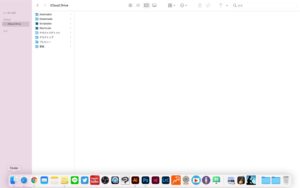
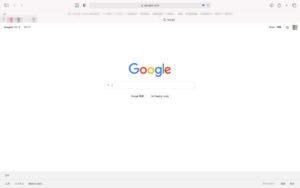
仮想デスクトップ画面へ移動
①パッドを3本指で左右どちらかにスワイプさせてみて下さい。
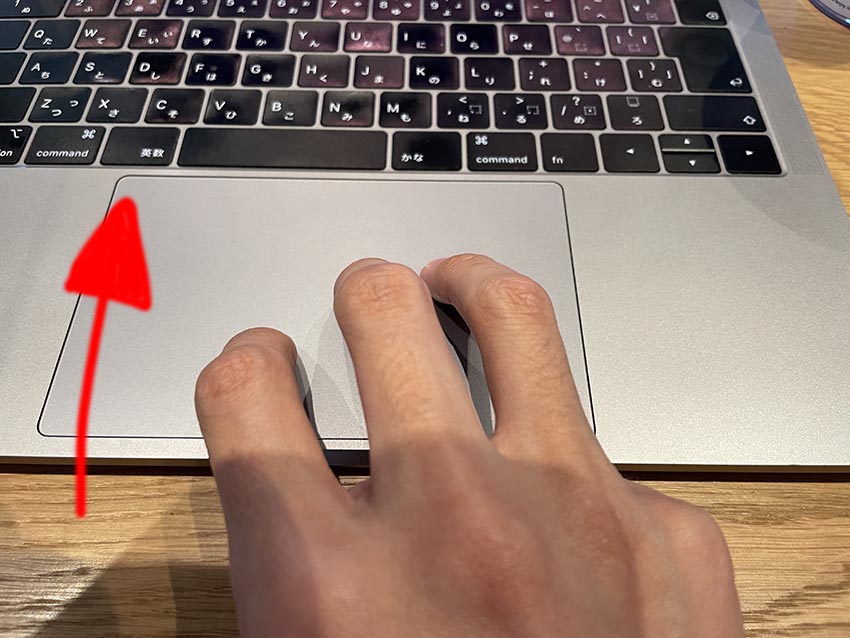
②するとこのように仮想デスクトップ一覧の画面に移動すると思います。
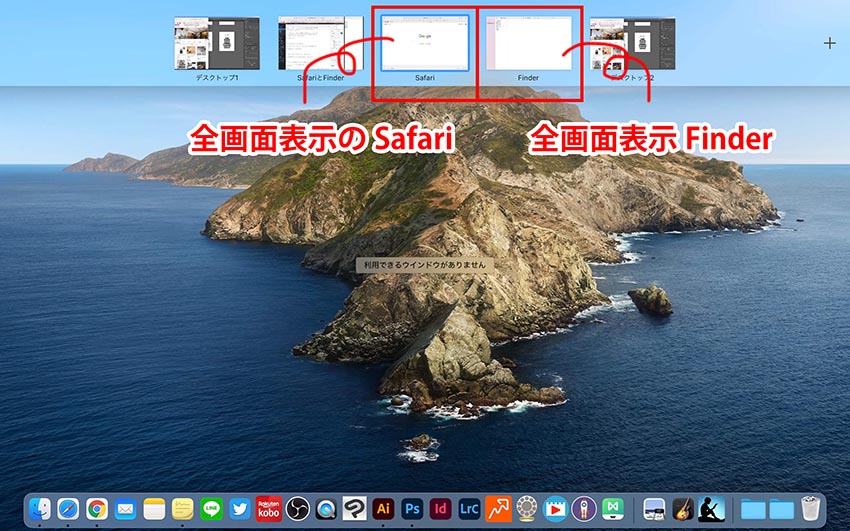
仮想デスクトップをもう一つの仮想デスクトップへ
①複数のデスクトップがあると思うので、起動したアプリが全画面表示状態になっているデスクトップを見つけて下さい。
そこにアプリ2をドラッグで上まで持っていってみてください。
②するとアプリ1があるデスクトップの、左右どちらかに背景がグレーの+がこのように表示されます。この状態になったらドロップをして下さい。
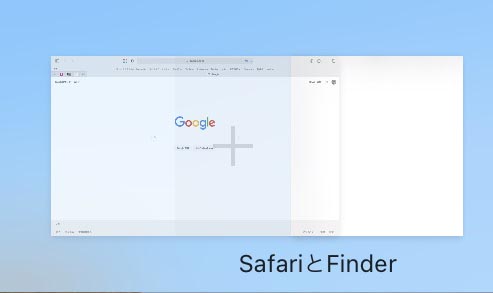
③画面にアプリが分割表示されたはずです。
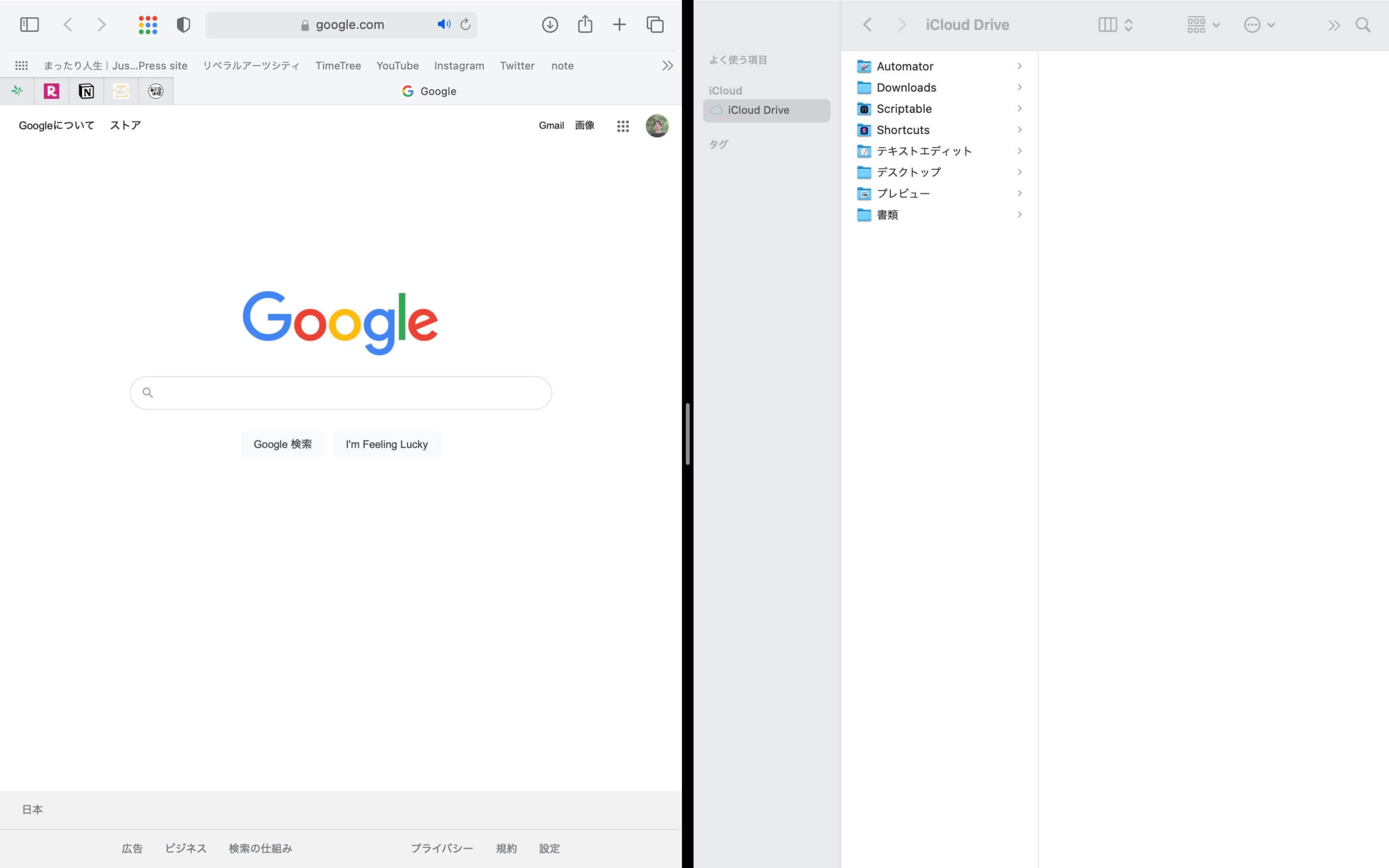
真ん中のこの部分でアプリ画面の割合を変更することも可能です。
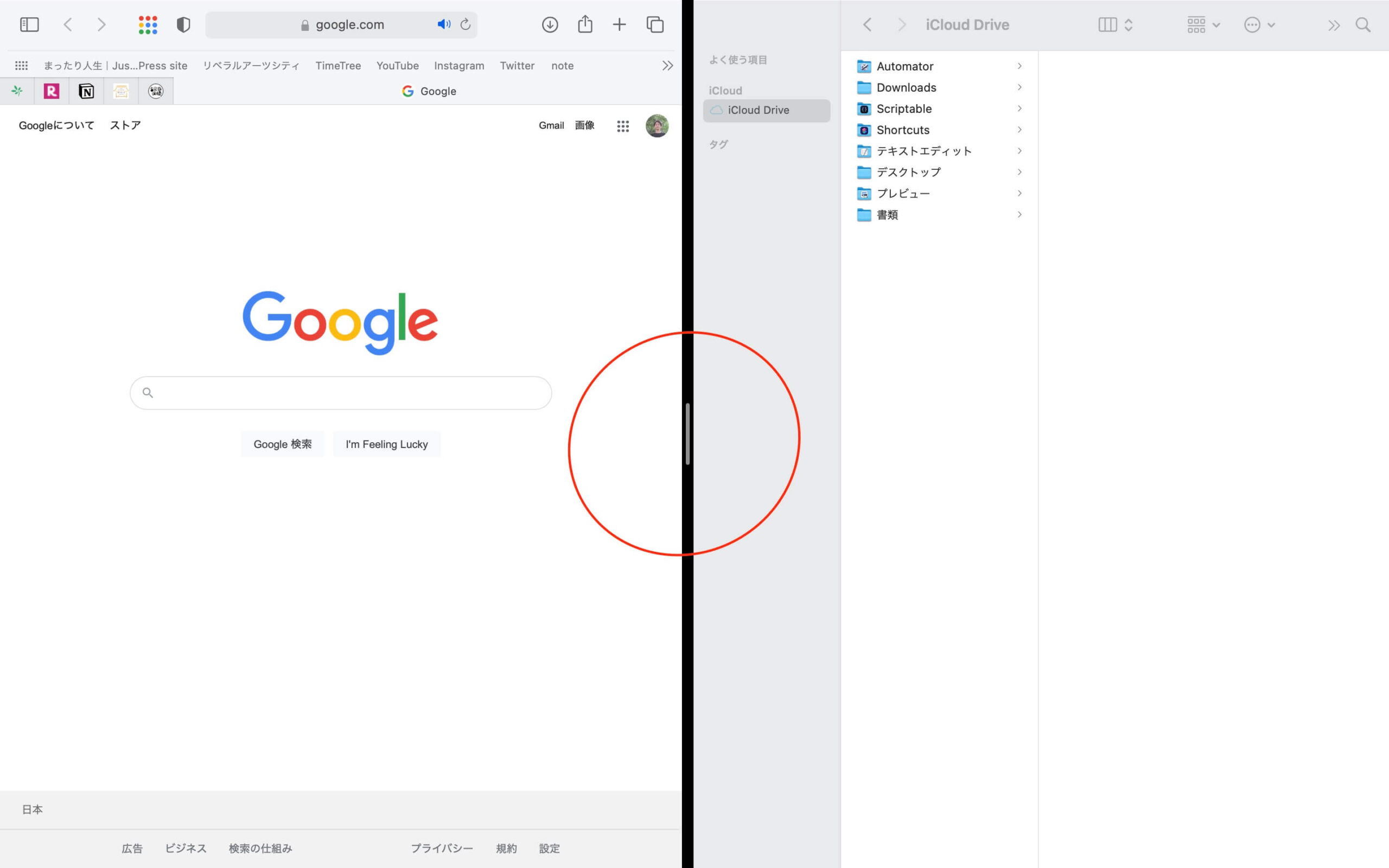
デスクトップに戻りたい場合はまた3本指で左右にスワイプしてデスクトップを移動させてみて下さい。
まとめ
僕はこの画面状態にして、よくFinderを使って色んなアプリと一緒に使っています。
このようにMacではアプリを同時に2つ使いたいときに便利な機能「画面分割表示」があります。ぜひこの機能を使って作業効率UPを目指して下さい!
それでは以上、ツツでした。



